Heim >häufiges Problem >So aktualisieren Sie das Computersystem Win7 auf Win10
So aktualisieren Sie das Computersystem Win7 auf Win10
- WBOYWBOYWBOYWBOYWBOYWBOYWBOYWBOYWBOYWBOYWBOYWBOYWBnach vorne
- 2023-07-11 14:41:092548Durchsuche
Viele Freunde wissen nicht, wie man das Computersystem aktualisiert. Hier erkläre ich Ihnen ausführlich, wie Sie das Win7-System auf das Win10-System aktualisieren.
1. Öffnen Sie die heruntergeladene System Home-Software und wählen Sie dann [System online neu installieren].

2. Warten Sie, bis System Home überprüft, ob die Computerinstallationsumgebung abgeschlossen ist.
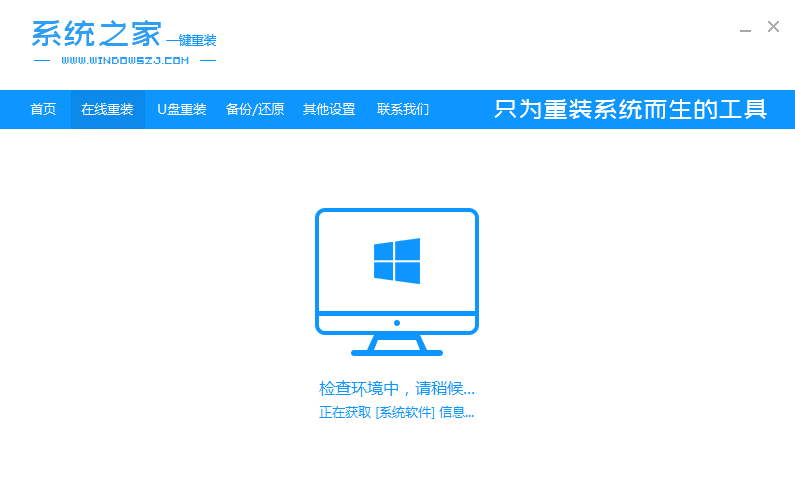
3. Wählen Sie die zu installierende Win10-Systemversion aus.
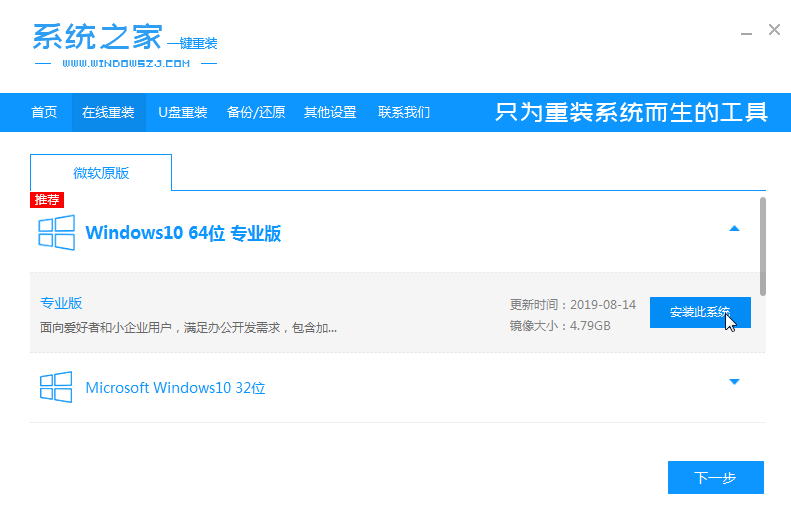
4. Warten Sie als Nächstes, bis der Download des Systemabbilds abgeschlossen ist. Bitte schalten Sie während dieser Zeit nicht den Strom aus und trennen Sie die Verbindung zum Internet nicht.
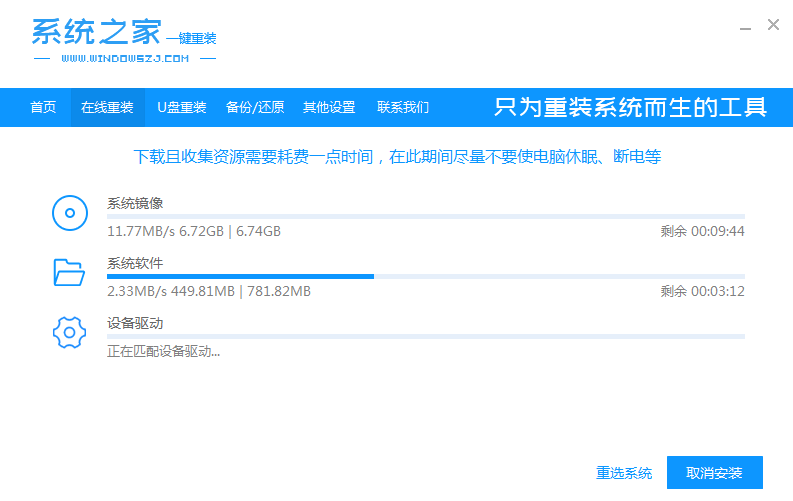
5. Warten Sie, bis die Umgebung installiert und bereitgestellt ist, und starten Sie dann neu, um die PE-Installationsoberfläche aufzurufen.
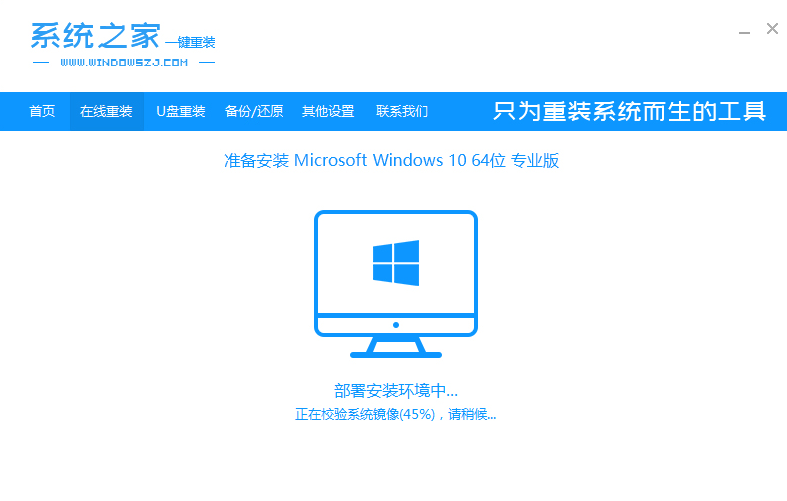
6. Wählen Sie nach dem Neustart den Inhalt der Cursoroption aus und drücken Sie die Eingabetaste, um das xitongzhijia pe-System aufzurufen.
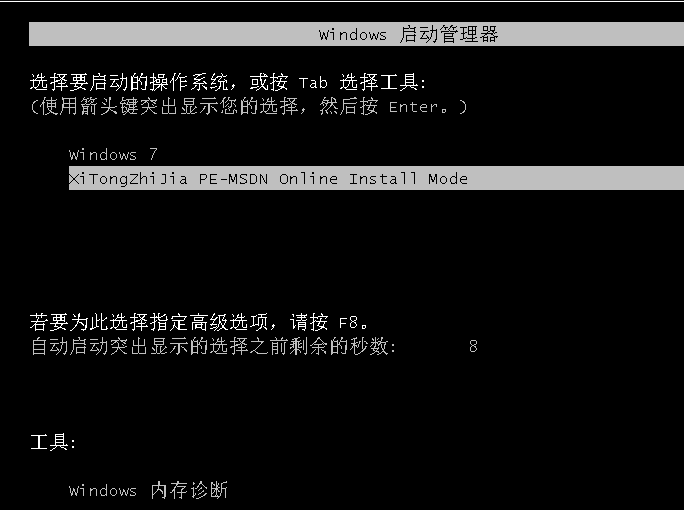
7. Nach dem Aufrufen des Pe-Systems wird die Installation des Win10-Systems automatisch gestartet und dann auf den Neustart des Computers gewartet.
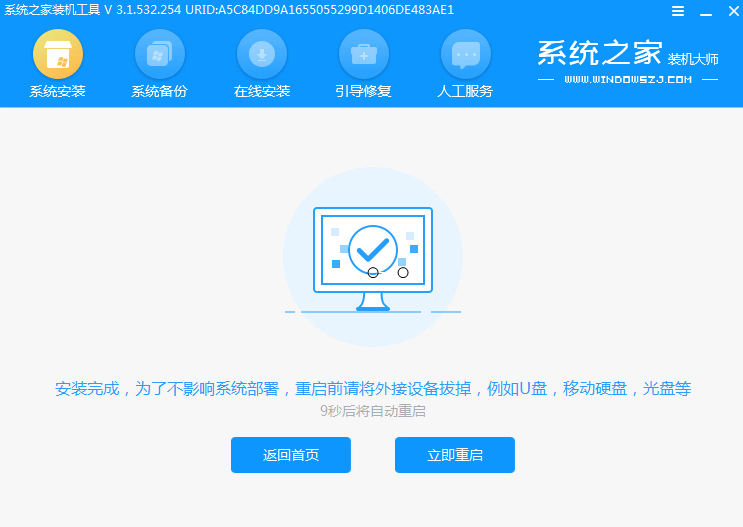
8. Nach dem Neustart können Sie den Win10-Systemdesktop aufrufen. Die Installation des Win10-Systems ist nun abgeschlossen.
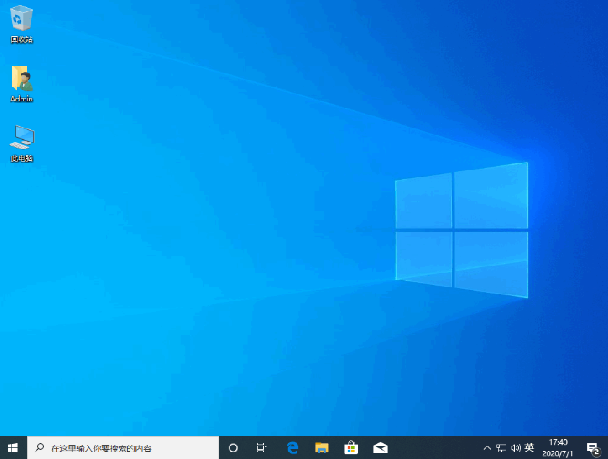
Das Obige beschreibt, wie man Win7 auf Win10 aktualisiert. Ich hoffe, es wird für alle hilfreich sein.
Das obige ist der detaillierte Inhalt vonSo aktualisieren Sie das Computersystem Win7 auf Win10. Für weitere Informationen folgen Sie bitte anderen verwandten Artikeln auf der PHP chinesischen Website!
In Verbindung stehende Artikel
Mehr sehen- PHP-Schulungseinrichtungen vermitteln verschiedene Frameworks
- Welche Ausbildungsstätten für PHP-Softwareentwickler gibt es?
- Microsoft veröffentlicht ein neues, leichtes, verifiziertes Windows 11-Betriebssystem, das bei Ihnen möglicherweise nicht funktioniert
- Win7-Bilddatei Download-Adresse des offiziellen Microsoft-Website-Systems
- Die Apple Watch Series 9 und Ultra 2 erhöhen den Speicherplatz deutlich um das Zweifache

